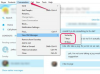Включени ли са високоговорителите?
Външните високоговорители, работещи на компютър, трябва да бъдат включени на две различни места: (1) с DC захранване за електрически контакт и (2) с кабел на високоговорителя, включен в порта за аудио изход на гърба на компютър. Ако кабелът не е включен в порта за аудио изход, това може да е причината да нямате звук.
Проверете вашите настройки
В контролния панел на Windows XP щракнете двукратно върху иконата "Звуци и аудио устройства". В други операционни системи това може да бъде обозначено като "Настройки на звука", "Настройки на силата на звука" и т.н. Така или иначе трябва да има икона на високоговорител. Прозорецът със свойства на звуци и аудио устройства ще се отвори в раздела Сила на звука. Проверете настройките на силата на звука на устройството. Настроено ли е на ниско ниво на звука? Отметна ли е квадратчето „Заглушаване“? Ако едното или и двете са верни, това може да е вашият проблем.
Видео на деня
След това щракнете върху бутона „Сила на високоговорителя“, който се намира в секцията „Настройки на високоговорителя“ по-долу. Ако плъзгащите индикатори за десния и левия високоговорител са на ниско ниво на силата на звука, увеличете нивото.
Накрая щракнете върху бутона „Разширени“ за „Настройки на високоговорителя“ и изберете типа високоговорители, които имате в падащото меню „Настройка на високоговорителя“. Ако менюто е настроено на „Без високоговорители“ или друг тип високоговорители освен тези, които имате, няма да получите аудио. Променете настройките и вижте дали това кара високоговорителите ви да работят.
Проверете нивата на силата на звука
Проверете настройките за сила на звука на високоговорителите и се уверете, че копчето за сила на звука е нагоре. Проверете настройките в контрола на силата на звука на вашия компютър, за да се уверите, че основната сила на звука не е заглушена, както и силата на звука на CD и силата на звука на линията. Ако те са заглушени, това може да е причината високоговорителите да не работят. По същия начин проверете настройките за сила на звука на софтуера, който използвате. Ако силата на звука е намалена в Windows Media, iTunes или каквото и да е, което използвате за възпроизвеждане на музика, няма да чуете нищо. Също така проверете вашите аудио конфигурации в тези програми, за да изчерпите всички възможности за това, което може да не е наред.
Аудио драйвер
След като изчерпите всички лесни за коригиране решения, проверете вашия аудио драйвер. Щракнете с десния бутон върху „Моят компютър“ на работния плот и изберете „Управление“. Когато се отвори прозорецът за управление на компютъра, изберете "Диспечер на устройства" от левия прозорец на прозореца и превъртете надолу, докато намерите „Звукови, видео и игрови контролери“. Щракнете върху това и изберете вашия аудио драйвер (с). Уверете се, че вашият аудио драйвер е инсталиран и проверете дали има актуализации. Можете да направите това, като отидете на "Действие" > "Актуализиране на драйвер" в менюто със задачи в горната част на прозореца.